[Android O] Phần 2: Migrating ứng dụng sang Android O
Bài đăng này đã không được cập nhật trong 4 năm
Ở bài viết trước đây, mình đã giới thiệu qua các tính năng mới nổi bật của hệ điều hành Android O (Các bạn có thể tham khảo tại đây: Android O (P1): Những tính năng mới) Ở bài viết này mình sẽ hướng dẫn cách dựng môi trường và cấu hình ứng dụng sang Android O
Tải Android O SDK
- Để tải Android O SDK đầu tiên bạn phải cài đặt Android Studio 2.4 Canary
https://developer.android.com/studio/preview/index.html
Hiện tại chỉ có Android Studio 2.4 hỗ trợ tất các tính năng dành cho nhà phát triển mới có sẵn với Android O. Vì vậy, bạn cần có phiên bản Android 2.4 của canary để bắt đầu sử dụng Android O SDK.
Giao diện mới của Android Studio 2.4
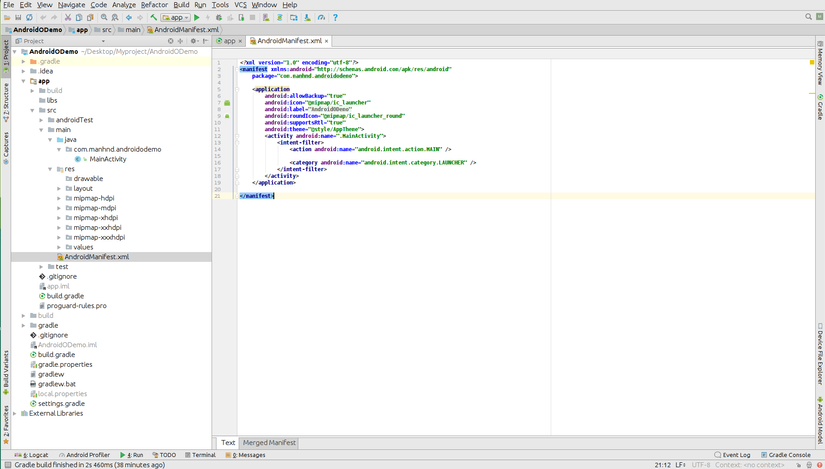
- Khởi chạy Android Studio 2.4 và mở trình quản lý SDK (Tools > Android > SDK Manager)
- Tại tab SDK Platforms, check chọn vào Show Package Details Tại phiên bản này, chúng ta sẽ thấy biên bản mới Android O Preview đã được tích hợp vào, check chọn
- Android SDK Platform O
- Google APIs Intel x86 Atom System Image (Chỉ cần thiết cho giả lập)
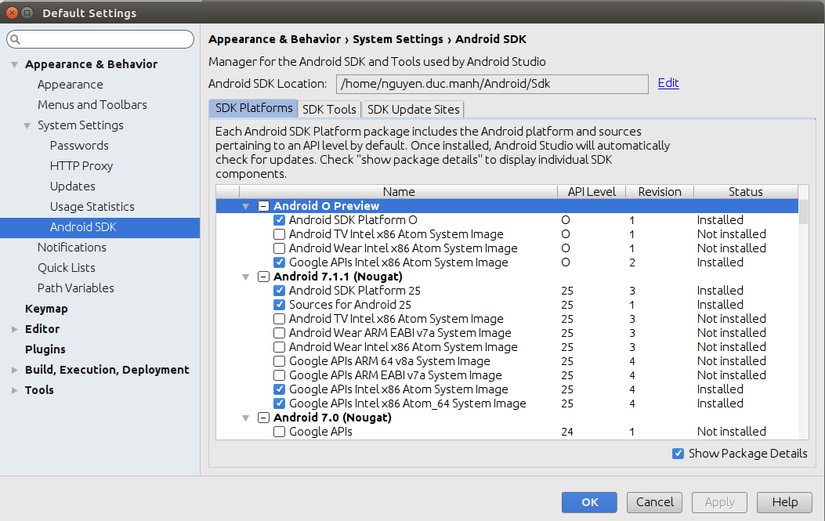
- Chuyển qua tab SDK Tools và check tất cả các mục có bản cập nhật. Một số mục được yêu cầu:
- Android SDK Build-Tools 26.0.0 (rc1 hoặc cao hơn)
- Android SDK Platform-Tools 26.0.0 (rc1 hoặc cao hơn)
- Android Emulator 26.0.0
- Support Repository
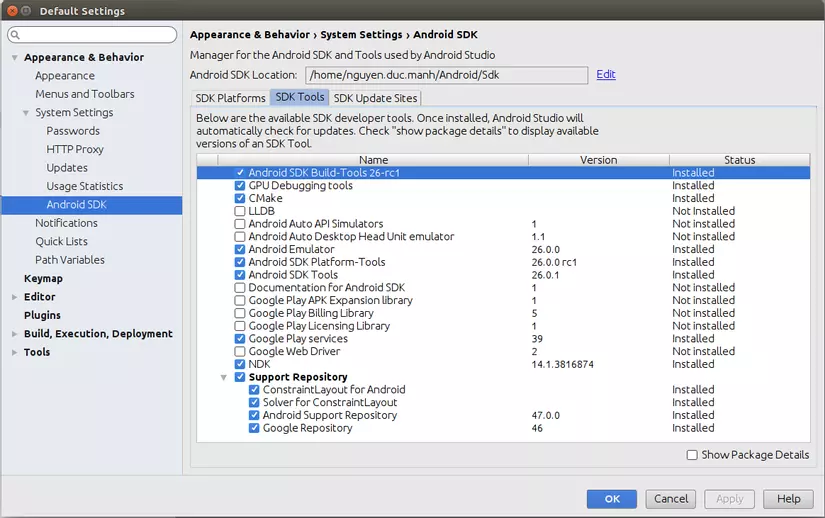
- Nhấn OK để cài đặt tất cả các gói SDK đã chọn.
Bây giờ chúng ta đã sẵn sàng bắt đầu phát triển các ứng dụng với phiển bản "Android O Developer Preview"
Cấu hình Sdk Version
Cập nhật phiên bản compileSdkVersion, buildToolsVersion, targetSdkVersion và phiên bản Support Library với các phiên bản sau:
android {
compileSdkVersion 'android-O'
buildToolsVersion '26.0.0-rc1'
defaultConfig {
targetSdkVersion 'O'
}
...
}
dependencies {
compile 'com.android.support:appcompat-v7:26.0.0-alpha1'
}
Bạn không thể xuất bản ứng dụng của mình bằng cấu hình này. Phiên bản "O" là bản API tạm thời, nó chỉ có thể sử dụng cho phát triển và thử nghiệm ở bản thử nghiệm. Bạn phải chờ đợi phiên bản chính thức của Android O được phát hành, và cấu hình lại app một lần nữa tại thời điểm đó.
Xóa broadcast receivers trong tệp manifest
Bởi vì Android O giới thiệu những hạn chế mới cho broadcast receivers (Tham khảo tại đây), bạn nên xóa bất kỳ broadcast receivers nào được đăng ký bởi implicit broadcast intents . Để chúng ở đúng vị trí không làm xảy ra lỗi trong quá trình build-time và runtime, nhưng chúng không có hiệu lực khi ứng dụng của bạn chạy trên Android O. Song Explicit broadcast intents vẫn sẽ tiếp tục hoạt động trên Android O
Giả lập hỗ trợ Android O
Do phiên bản Android O còn đang thử nghiệm chưa chính thức phát hành, nên các thiết bị hỗ trợ Android O chưa có sẵn, do vậy, do vậy bạn cần tạo 1 máy ảo giả lập mới hỗ trợ Android O (Yêu cầu: đã cài đặt Google APIs Intel x86 Atom System Image)
- Các bạn chọn **Tool -> Android -> AVD Manager -> Creat Virtual Device .. **
- Chọn danh tính thiết bị sau đó Chọn hệ điều hành Android O
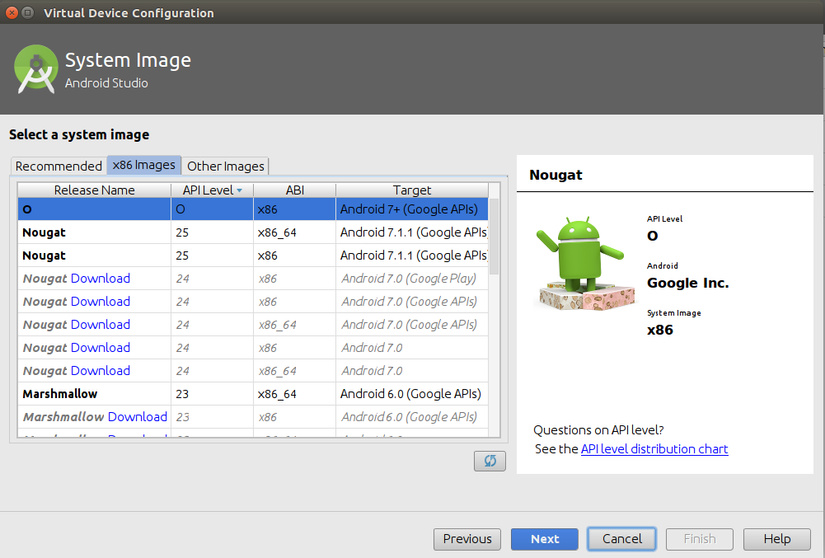
Kết luận
Sau khi dựng môi trường cho Android O xong, bạn có thể bắt đầu viết các ứng dụng tích hợp các tính năng mới của Android O Các bạn có thể tham khảo bài viết chi tiết tại đây: Migrating Apps to Android O Rất mong nhận được ý kiến đóng góp từ mọi người Cảm ơn mọi người đã theo dõi
All rights reserved